- Ctrl+A 是 Windows 11 中全选的标准快捷键,取代了之前的 Ctrl+E。
- 资源管理器上下文菜单和功能区提供了“全选”选项,作为使用鼠标或触摸的替代方案。
- 掌握 Windows 快捷键可以加快窗口、屏幕截图、音频、辅助功能和桌面操作的速度。

如果你已经走到这一步,是因为你正在寻找…… 如何在 Windows 11 中选择全部内容你来对地方了。现在的制胜组合是…… 按Ctrl + A了解为什么有些用户会记住不同的按键,以及哪些额外的快捷键可以每天节省您的时间,这一点非常重要。
许多用户之前使用的是 Windows 10,习惯于按 Ctrl+E 选择资源管理器或应用程序中的所有项目。 喷漆. 在 Windows 11 中,该自定义更改微软已将系统与众多应用程序和平台的通用标准保持一致,因此现在可以使用 Ctrl+A 选择所有内容。其他经典快捷键,例如 Ctrl+C、Ctrl+V 和 Ctrl+X,仍然像以前一样正常工作。
在 Windows 11 中选择全部:快速可靠的选项
在大多数系统窗口和应用程序中,在 Windows 11 中选择全部内容的直接方法是按 Ctrl+A。 这是默认选中所有内容的快捷方式。 文件资源管理器、文本编辑器、网页浏览器以及许多其他实用程序都提供此功能。如果您使用触摸屏或更喜欢使用鼠标,也可以在每个文件夹的上下文菜单中找到“全选”选项。
文件资源管理器在其“开始”选项卡的功能区中提供了“全选”操作。 使用鼠标的话,这是一个非常方便的选择。 在管理大量文档或照片时尤其实用。
如果您之前的电脑使用的是拉丁美洲西班牙语键盘,并且 Ctrl+E 可以正常工作,请不要惊慌:这不是语言问题。 这项决定是 Windows 11 设计中的一个问题。 而且它对不同的键盘布局影响相同。微软社区的多位用户和顾问都指出,Windows 11 中不再提供旧版操作方式,推荐的方法是使用 Ctrl+A。
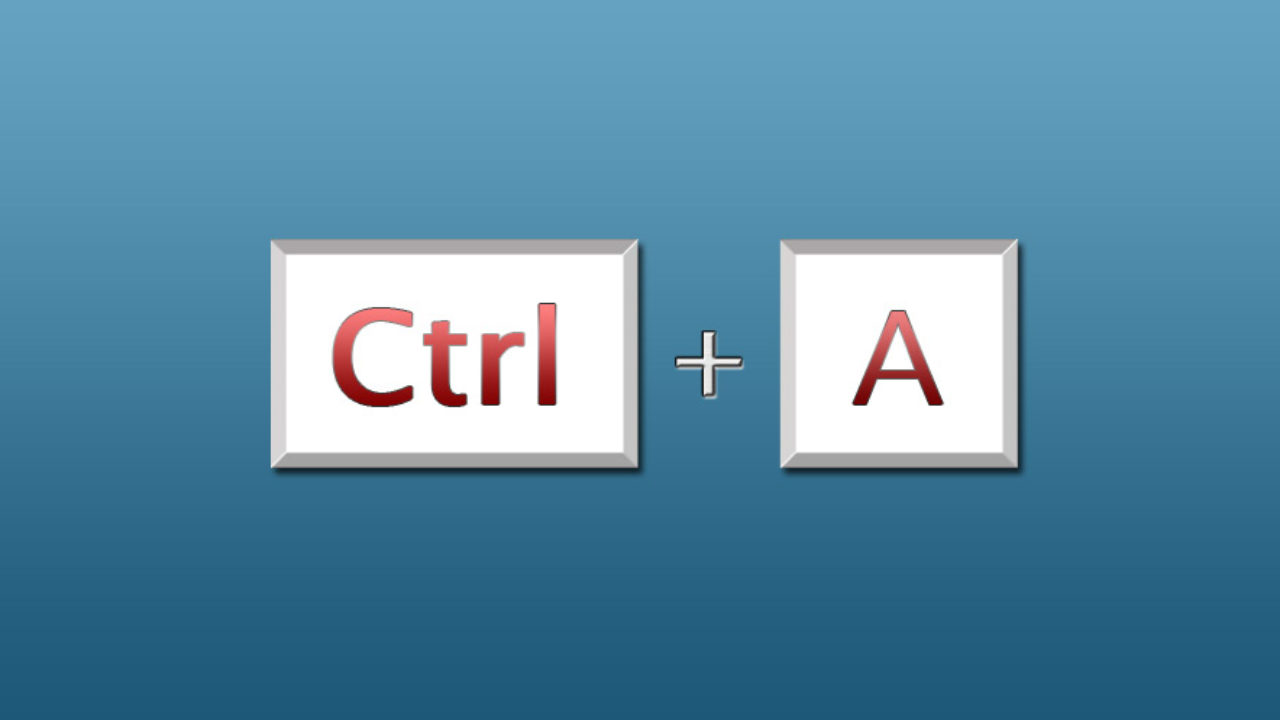
值得掌握的基本快捷键
除了在 Windows 11 中选择所有内容之外,还有一些组合是你每天都会用到的。 记住它们会让你更快 在任何任务中:
- 按Ctrl + C 复制, 按Ctrl + V 胶水和 按Ctrl + X 切。必不可少的三人组。
- 按Ctrl + Z 撤销和 按Ctrl + Y 重新操作即可轻松纠正错误。
- Alt + Tab键 无需离开键盘即可在打开的应用程序之间切换。
- Alt + F4 立即关闭当前窗口。
- 按Ctrl + Shift + Esc键 直接打开任务管理器。
- F2 直接重命名所选项目,无需中间菜单。
在资源管理器中选择:实用技巧和组合
除了常用的 Ctrl+A 之外,资源管理器还提供了几个非常方便的快捷键。 按 Windows+E 打开它 立即从任何地方进入。进入后:
- Alt + Enter键 打开所选文件或文件夹的属性。
- 按Ctrl + Shift + N 即时创建一个新文件夹。
- F11 将资源管理器窗口切换到全屏模式或退出窗口。
如果我们不想在 Windows 11 中选择所有内容怎么办?您还可以将单击与 连续范围的偏移 或者按住 Ctrl 键并单击以选择分散的、不连续的文件。 它非常适合定制选择 在包含大量文件的文件夹内。
在 Windows 11 中处理大量内容时,如何全选所有内容
对于装满文件的文件夹,Ctrl+A 仍然是最快的方法。 如果您更喜欢使用上下文菜单在文件夹内单击鼠标右键,然后选择“全选”操作。这两个选项同样适用于准备副本、移动到其他位置(例如, 更改默认下载位置)或批量删除。
在文档或网页中,操作方式相同:Ctrl+A 会选中工作区中的所有内容。 你无需拖着鼠标走很远的路。 这样可以减少错误,因为不要在长时间选择过程中途停止。

Ctrl+E 怎么变成 Ctrl+A 了?
在 Windows 10 中,在某些西班牙语应用程序和上下文中,Ctrl+E 相当于全选。 Windows 11 规范了用户体验 使用 Ctrl+A,这与大多数软件套件和系统的使用方式一致。在论坛和社区回复中,有人提到某些西班牙语情况可能是个别 bug,会在更新中修复。
无论你使用哪个发行版,重要的是在 Windows 11 中行为保持一致: 如果需要全选,请按 Ctrl+A它更具通用性、更可预测性,并且在切换程序时避免了意外情况。
捕获、录制和视觉选择
通常,全选与捕获或记录某些内容相关。要实现完全自动捕获,请使用 按 Windows 键 + Print Screen 键,图像会自动保存。 在“图像”菜单中,选择“屏幕截图”选项。如果您需要进行特定选区,请按 Windows+Shift+S 打开上下文截图工具,其中包含各种选区选项。
当您想要演示某个流程时,可以使用以下方法录制屏幕的一部分: Windows+Shift+R它会以录制模式打开截图工具,并将视频或屏幕录制文件保存为 MP4 格式。如果您更喜欢游戏生态系统, Windows+G 和 Windows+Alt+R 他们会提供游戏酒吧的录像。
搜索、项目和其他访问选项,以满足您的工作流程需求。
在 Windows 11 中选择所有内容后,通常的操作是复制或移动,但您可能也对搜索或共享感兴趣。 Windows+S 或 Windows+Q 启动搜索 立即使用;Windows+P 打开投影到其他屏幕的选项;使用 Windows+K 打开菜单,即可无线连接到兼容的显示器。
如果你从事与文本、符号和语音识别相关的工作, Windows+。 打开表情符号和符号面板,同时 Windows+H 激活语音听写它们是一些小小的捷径,却能大大加快日常生活。
Windows 和桌面:一切尽在掌控
在 Windows 11 中全选只是提高工作效率的一部分。 掌握用箭头进行锚定 (Windows+左箭头或右箭头)和快速最大化或最小化(Windows+上箭头或下箭头)可让您立即整理文件。
如果您使用多个显示器,请使用以下命令在屏幕之间移动活动窗口: Windows+Shift+左箭头或右箭头当你的桌子不够大时, Windows+Ctrl+D 创建一个虚拟实例Windows+Ctrl+方向键可以让你在不同桌面之间切换,Windows+Ctrl+F4可以关闭你不再需要的桌面。
高级技巧和第三方工具
如果您需要处理大量数据,您可能需要实现流程自动化。在 Windows 系统中,命令行允许您批量列出和复制数据。 标准命令和通配符在 macOS 中,终端提供了类似的实用程序,可以列出并将一个文件夹中的所有内容复制到另一个文件夹。
当您需要更强大的功能时,可以使用第三方文件管理器,例如 总指挥或目录作品 (在 Windows 系统上)或 Path Finder 和 ForkLift(在 macOS 系统上)提供筛选选择、双窗格和高级规则。 它们非常适合专业工作流程。 大规模手术在这里司空见惯。
细节与众不同
- 按住 Windows 键时,请记住,在按下辅助键之前不要松开 Windows 键,然后同时松开这两个键。 如果你只点击 Windows,就会打开“开始”菜单。这看似显而易见,但将其内化可以防止在键盘上快速移动时出现误报。
- 设置中有一些非常有用的开关,值得启用。例如: Windows+V 相关的剪贴板历史记录 该功能默认处于禁用状态;启用后,您可以粘贴最近使用的项目而无需重复操作。如果您需要视觉辅助功能,Windows+Ctrl+C 颜色滤镜也适用同样的原理。
- 如果你从事音频工作,别忘了 按 Windows+Ctrl+V 打开声音输出页面 在快速设置中,您可以更改设备、调整空间音效以及管理音量合成器,而无需打开其他面板。
- 对于那些使用HDR的用户来说, Windows+Alt+B 可快速切换高动态范围。 当您从桌面切换到游戏或视频时,如果您使用 Copilot,则可以在“设置”>“个性化”>“文本输入”>“自定义键盘上的 Copilot 键”中自定义 Windows+C 的行为。
有了以上所有工具,在 Windows 11 中选择和操作所有内容都易如反掌。 将 Ctrl+A 作为你的自然手势在最合适的时候使用上下文菜单,并将 Windows 键快捷键组合起来,像闪电般快速地将操作串联起来:选择、复制、切换桌面、固定窗口、粘贴,然后继续执行下一个操作,而不会错过任何一个瞬间。
专门研究技术和互联网问题的编辑,在不同数字媒体领域拥有十多年的经验。我曾在电子商务、通讯、在线营销和广告公司担任编辑和内容创作者。我还在经济、金融和其他领域的网站上撰写过文章。我的工作也是我的热情所在。现在,通过我的文章 Tecnobits,我尝试探索技术世界每天为我们提供的所有新闻和新机会,以改善我们的生活。